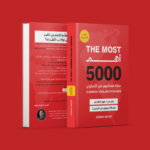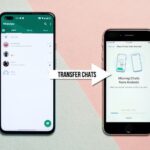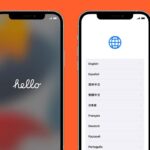Cara uninstall aplikasi di iphone – Bosan dengan aplikasi yang memenuhi layar iPhone Anda? Ingin menghapus aplikasi yang sudah tidak terpakai? Jangan khawatir, uninstall aplikasi di iPhone sangat mudah. Anda dapat melakukannya dengan beberapa cara, mulai dari menghapus ikon aplikasi dari layar utama hingga menghapusnya secara permanen dari perangkat Anda. Artikel ini akan memandu Anda melalui langkah-langkah sederhana untuk menghapus aplikasi di iPhone, baik yang ingin Anda hapus sementara atau permanen.
Menghapus aplikasi di iPhone bukan hanya tentang membersihkan ruang penyimpanan. Ada banyak alasan mengapa Anda mungkin ingin menghapus aplikasi, seperti jika Anda ingin mencoba aplikasi baru, atau jika Anda ingin menghapus aplikasi yang sudah tidak digunakan lagi. Artikel ini akan menjelaskan cara menghapus aplikasi di iPhone dengan mudah dan cepat, serta memberikan tips dan trik untuk mengelola aplikasi Anda.
Menghapus Aplikasi dari Layar Utama
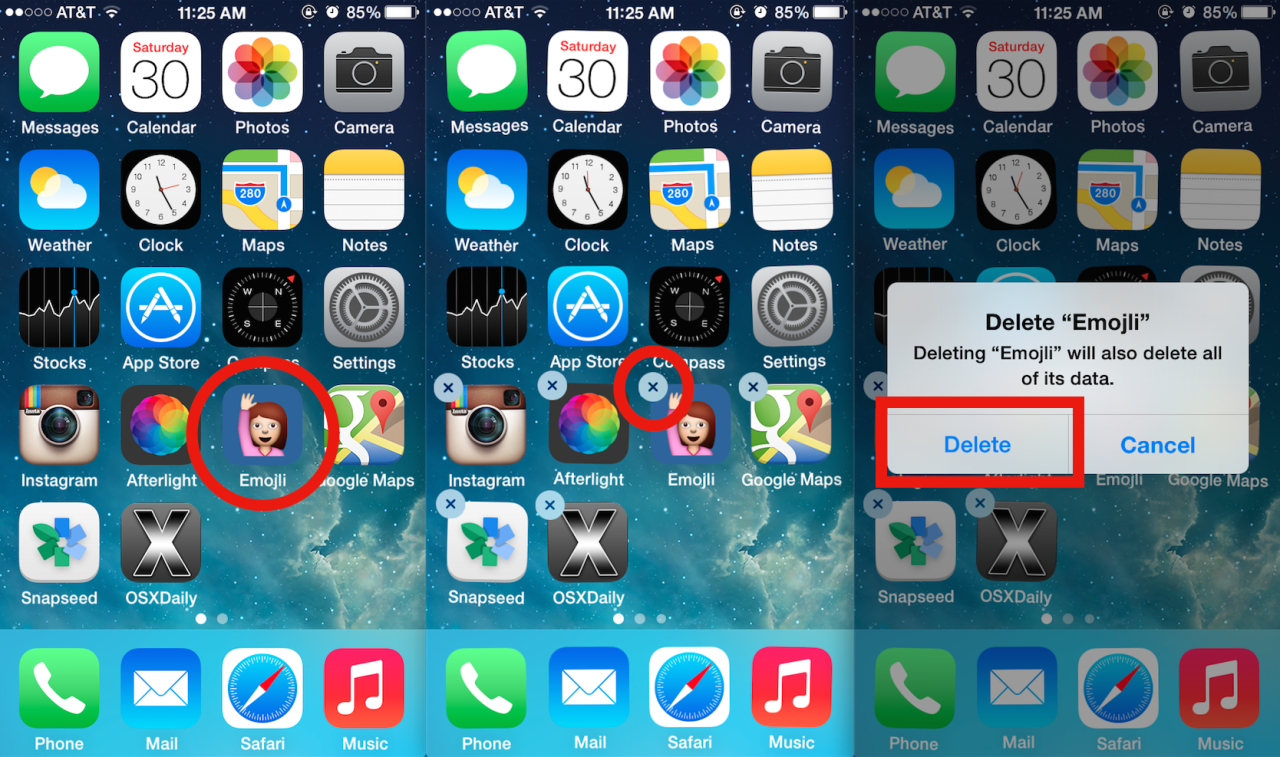
Menghapus aplikasi dari layar utama iPhone tidak berarti Anda menghapus aplikasi sepenuhnya dari perangkat Anda. Ini hanya akan menghapus ikon aplikasi dari layar utama Anda, sehingga Anda tidak dapat mengaksesnya dengan mudah. Namun, aplikasi tersebut masih terpasang di iPhone Anda dan memakan ruang penyimpanan. Untuk menghapus aplikasi sepenuhnya, Anda perlu mengikuti langkah-langkah yang berbeda.
Cara Menghapus Aplikasi dari Layar Utama
Untuk menghapus ikon aplikasi dari layar utama iPhone, Anda dapat melakukan langkah-langkah berikut:
- Tekan dan tahan ikon aplikasi yang ingin Anda hapus sampai semua ikon aplikasi bergetar.
- Ketuk ikon “X” yang muncul di sudut kiri atas ikon aplikasi.
- Konfirmasi penghapusan dengan mengetuk “Hapus”.
Perbedaan Menghapus Aplikasi dari Layar Utama dan Menghapus Aplikasi Sepenuhnya
| Fitur | Menghapus Aplikasi dari Layar Utama | Menghapus Aplikasi Sepenuhnya |
|---|---|---|
| Ikon aplikasi | Dihapus dari layar utama | Dihapus dari perangkat |
| Ruang penyimpanan | Tetap memakan ruang penyimpanan | Dibebaskan dari ruang penyimpanan |
| Data aplikasi | Tetap tersimpan di perangkat | Dihapus dari perangkat |
| Akses aplikasi | Tidak dapat diakses dari layar utama | Tidak dapat diakses sama sekali |
Menghapus Aplikasi Secara Permanen
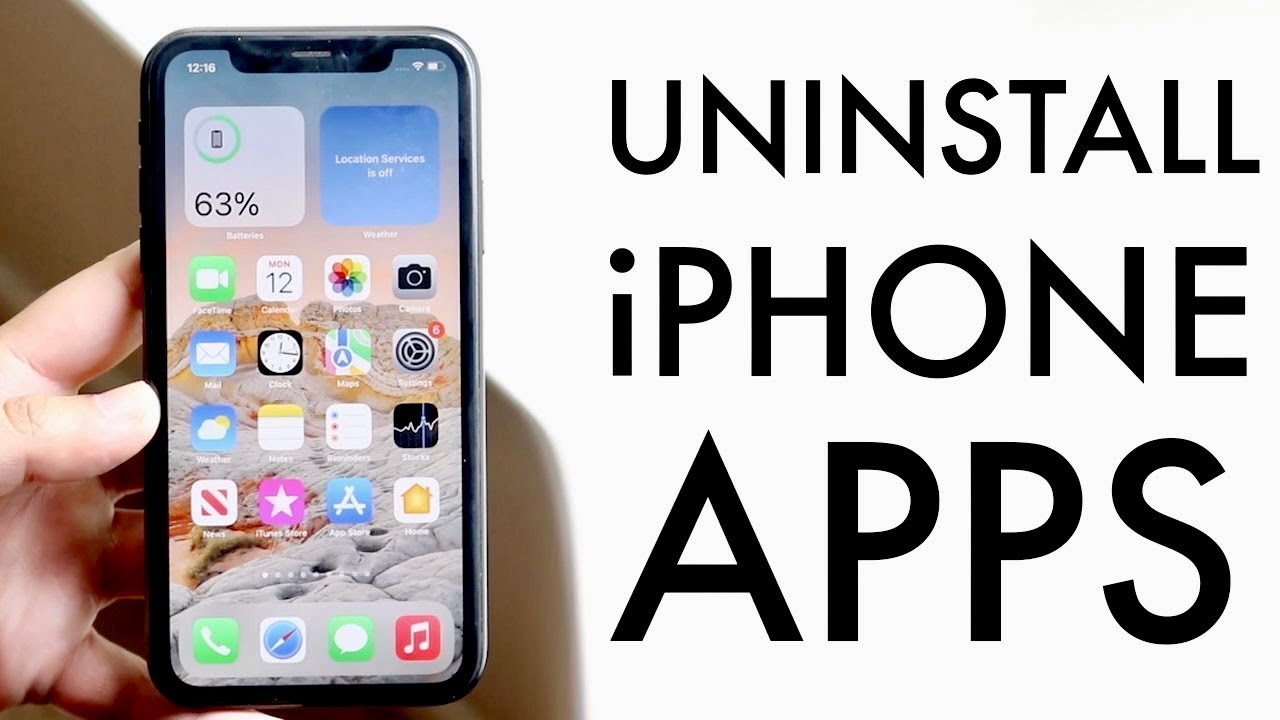
Selain menghapus aplikasi dari layar Home, Anda juga dapat menghapus aplikasi secara permanen dari iPhone. Ini akan menghapus semua data aplikasi dan menghapusnya dari perangkat Anda. Menghapus aplikasi secara permanen adalah cara yang efektif untuk mengosongkan ruang penyimpanan, menghapus aplikasi yang tidak lagi Anda gunakan, atau melindungi data pribadi Anda.
Langkah-langkah Menghapus Aplikasi Secara Permanen
Berikut adalah langkah-langkah untuk menghapus aplikasi secara permanen dari iPhone:
- Buka aplikasi “Pengaturan” di iPhone Anda.
- Gulir ke bawah dan ketuk “Umum”.
- Ketuk “Penyimpanan iPhone”.
- Tunggu hingga daftar aplikasi yang terpasang di iPhone Anda dimuat.
- Ketuk aplikasi yang ingin Anda hapus secara permanen.
- Ketuk “Hapus Aplikasi”.
- Konfirmasi dengan mengetuk “Hapus Aplikasi” sekali lagi.
Alasan Menghapus Aplikasi Secara Permanen
Berikut adalah beberapa alasan mengapa pengguna mungkin ingin menghapus aplikasi secara permanen dari iPhone:
- Mengosongkan Ruang Penyimpanan: Menghapus aplikasi secara permanen dapat membantu Anda mengosongkan ruang penyimpanan di iPhone Anda, terutama jika Anda memiliki banyak aplikasi yang tidak lagi Anda gunakan.
- Meningkatkan Performa: Menghapus aplikasi yang tidak digunakan dapat meningkatkan performa iPhone Anda, karena aplikasi yang tidak aktif tidak lagi berjalan di latar belakang dan menggunakan sumber daya perangkat.
- Melindungi Data Pribadi: Menghapus aplikasi secara permanen dapat membantu melindungi data pribadi Anda, karena aplikasi yang dihapus tidak lagi menyimpan informasi pribadi Anda di perangkat Anda.
- Menghilangkan Aplikasi yang Tidak Diinginkan: Menghapus aplikasi secara permanen adalah cara yang efektif untuk menghilangkan aplikasi yang tidak diinginkan dari iPhone Anda, seperti aplikasi yang tidak lagi Anda gunakan atau aplikasi yang Anda instal secara tidak sengaja.
Menggunakan Menu “Settings”
Menghapus aplikasi melalui menu “Settings” di iPhone merupakan metode alternatif yang memungkinkan pengguna untuk menghapus aplikasi secara permanen dari perangkat. Metode ini juga dapat digunakan untuk menghapus aplikasi yang tidak dapat dihapus melalui layar utama.
Langkah-langkah Menghapus Aplikasi Melalui Menu “Settings”
Berikut adalah langkah-langkah menghapus aplikasi melalui menu “Settings” di iPhone:
- Buka aplikasi “Settings” di iPhone Anda.
- Gulir ke bawah dan pilih “General”.
- Pilih “iPhone Storage”.
- Daftar aplikasi yang terinstal di iPhone Anda akan ditampilkan. Pilih aplikasi yang ingin Anda hapus.
- Ketuk tombol “Delete App” untuk menghapus aplikasi tersebut.
Perbedaan Menghapus Aplikasi Melalui Layar Utama dan Menu “Settings”
Perbedaan utama antara menghapus aplikasi melalui layar utama dan menu “Settings” terletak pada opsi yang tersedia. Ketika menghapus aplikasi melalui layar utama, pengguna hanya memiliki pilihan untuk menghapus aplikasi tersebut. Sementara itu, ketika menghapus aplikasi melalui menu “Settings”, pengguna memiliki pilihan untuk menghapus aplikasi tersebut atau hanya menghapus datanya.
Penghapusan aplikasi melalui layar utama akan menghapus aplikasi dan semua datanya secara permanen dari perangkat. Sementara itu, menghapus data aplikasi melalui menu “Settings” hanya akan menghapus data aplikasi, tetapi aplikasi itu sendiri tetap terinstal di perangkat.
Contohnya, jika Anda menghapus aplikasi game melalui layar utama, maka aplikasi dan semua data permainan, seperti progres permainan dan skor tinggi, akan dihapus. Namun, jika Anda menghapus data aplikasi game melalui menu “Settings”, maka data permainan akan dihapus, tetapi aplikasi game itu sendiri tetap terinstal di perangkat.
Menghapus aplikasi melalui menu “Settings” memberikan fleksibilitas yang lebih besar kepada pengguna untuk memilih cara menghapus aplikasi, apakah dengan menghapus aplikasi dan datanya atau hanya menghapus datanya.
Menghapus Aplikasi dari iCloud
Menghapus aplikasi dari iCloud berarti menghapus aplikasi tersebut dari daftar pembelian Anda di App Store. Ini akan mencegah aplikasi tersebut muncul di daftar aplikasi yang tersedia untuk diunduh di perangkat Apple lainnya yang terkait dengan akun iCloud Anda. Selain itu, menghapus aplikasi dari iCloud juga akan menghapus semua data dan pengaturan aplikasi yang terkait dengan akun iCloud Anda.
Cara Menghapus Aplikasi dari iCloud, Cara uninstall aplikasi di iphone
Untuk menghapus aplikasi dari iCloud, Anda perlu mengunjungi App Store dan mengakses daftar pembelian Anda. Berikut langkah-langkah yang dapat Anda ikuti:
- Buka aplikasi App Store di iPhone Anda.
- Ketuk ikon profil Anda di sudut kanan atas layar.
- Pilih “Belianku” di menu yang muncul.
- Cari aplikasi yang ingin Anda hapus dari iCloud.
- Ketuk ikon awan di sebelah aplikasi tersebut.
- Pilih “Hapus dari Akun” untuk mengonfirmasi penghapusan.
Perbedaan Menghapus Aplikasi dari iPhone dan iCloud
| Fitur | Menghapus dari iPhone | Menghapus dari iCloud |
|---|---|---|
| Lokasi Penghapusan | Hanya dihapus dari iPhone Anda | Dihapus dari daftar pembelian di App Store dan semua perangkat Apple yang terkait dengan akun iCloud Anda |
| Data Aplikasi | Data aplikasi tetap tersimpan di iCloud | Data aplikasi dihapus dari iCloud |
| Akses di Perangkat Lain | Aplikasi tetap tersedia untuk diunduh di perangkat Apple lainnya | Aplikasi tidak lagi tersedia untuk diunduh di perangkat Apple lainnya |
Menghapus Aplikasi yang Tidak Dapat Dihapus
Meskipun proses penghapusan aplikasi di iPhone umumnya mudah, terkadang Anda mungkin menemukan aplikasi yang menolak untuk dihapus. Ini bisa menjadi masalah yang frustasi, terutama jika aplikasi tersebut sudah tidak Anda gunakan lagi. Namun, jangan khawatir! Ada beberapa cara untuk mengatasi masalah ini dan menghapus aplikasi yang membandel dari iPhone Anda.
Cara Menghapus Aplikasi yang Tidak Dapat Dihapus
Langkah pertama yang perlu Anda lakukan adalah memastikan bahwa aplikasi yang ingin Anda hapus benar-benar tidak dapat dihapus. Berikut adalah beberapa cara untuk memeriksa dan menghapus aplikasi yang tidak dapat dihapus:
- Pastikan koneksi internet Anda stabil. Aplikasi yang tidak dapat dihapus seringkali disebabkan oleh koneksi internet yang tidak stabil. Pastikan koneksi internet Anda kuat dan stabil sebelum mencoba menghapus aplikasi lagi.
- Restart iPhone Anda. Restart iPhone Anda dapat membantu menyelesaikan masalah sementara dan memungkinkan Anda menghapus aplikasi yang tidak dapat dihapus.
- Perbarui iOS Anda. Sistem operasi iOS yang usang dapat menyebabkan berbagai masalah, termasuk ketidakmampuan untuk menghapus aplikasi. Perbarui iOS Anda ke versi terbaru untuk memastikan bahwa iPhone Anda memiliki fitur dan keamanan terbaru.
- Hapus aplikasi dari App Store. Jika aplikasi yang ingin Anda hapus tidak dapat dihapus dari iPhone Anda, Anda dapat mencoba menghapusnya dari App Store. Buka App Store dan cari aplikasi yang ingin Anda hapus. Ketuk tombol “Hapus” dan konfirmasi penghapusan.
- Hubungi pengembang aplikasi. Jika semua cara di atas tidak berhasil, Anda dapat menghubungi pengembang aplikasi untuk meminta bantuan. Mereka mungkin dapat memberikan solusi untuk masalah yang Anda hadapi.
Penyebab Aplikasi Tidak Dapat Dihapus
Ada beberapa alasan mengapa aplikasi tidak dapat dihapus dari iPhone Anda. Berikut adalah beberapa penyebab yang umum:
- Aplikasi sedang digunakan. Aplikasi yang sedang digunakan tidak dapat dihapus. Tutup aplikasi tersebut dan coba hapus lagi.
- Aplikasi dikonfigurasi sebagai aplikasi default. Beberapa aplikasi, seperti browser web atau aplikasi email, dikonfigurasi sebagai aplikasi default. Anda tidak dapat menghapus aplikasi default tanpa mengubah pengaturan default terlebih dahulu.
- Aplikasi terkait dengan akun Anda. Beberapa aplikasi, seperti aplikasi perbankan atau aplikasi media sosial, terkait dengan akun Anda. Anda mungkin perlu keluar dari akun tersebut sebelum dapat menghapus aplikasi.
- Aplikasi tidak kompatibel dengan versi iOS Anda. Aplikasi yang tidak kompatibel dengan versi iOS Anda mungkin tidak dapat dihapus. Perbarui iOS Anda ke versi terbaru atau hapus aplikasi dari App Store.
- Aplikasi rusak atau mengalami masalah. Aplikasi yang rusak atau mengalami masalah mungkin tidak dapat dihapus. Coba restart iPhone Anda atau hubungi pengembang aplikasi untuk meminta bantuan.
Ringkasan Penutup: Cara Uninstall Aplikasi Di Iphone
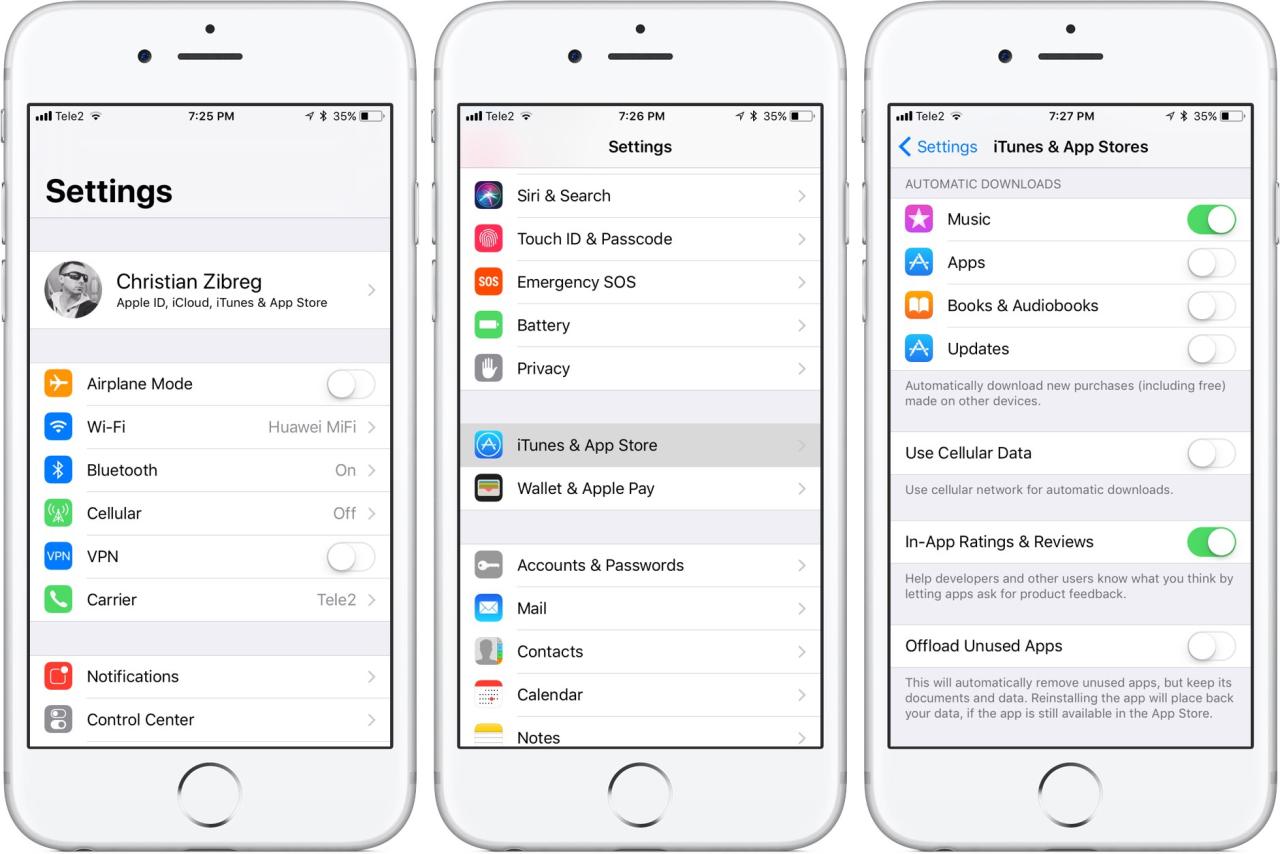
Dengan memahami berbagai cara untuk menghapus aplikasi di iPhone, Anda dapat mengelola perangkat Anda dengan lebih efektif. Baik Anda ingin membersihkan ruang penyimpanan, menghapus aplikasi yang tidak terpakai, atau mencoba aplikasi baru, artikel ini telah memberikan panduan lengkap untuk membantu Anda. Ingat, mengelola aplikasi di iPhone sangat penting untuk menjaga kinerja dan keamanan perangkat Anda.
FAQ Umum
Apakah menghapus aplikasi dari layar utama akan menghapusnya secara permanen?
Tidak. Menghapus aplikasi dari layar utama hanya akan menyembunyikan ikonnya. Aplikasi tersebut masih terpasang di perangkat Anda dan dapat diakses melalui App Library.
Bagaimana jika aplikasi yang ingin saya hapus tidak dapat dihapus?
Ada beberapa alasan mengapa aplikasi tidak dapat dihapus. Anda mungkin perlu memeriksa apakah aplikasi tersebut merupakan aplikasi bawaan iPhone atau apakah aplikasi tersebut terkait dengan pengaturan tertentu. Jika aplikasi tersebut merupakan aplikasi bawaan, Anda mungkin tidak dapat menghapusnya. Namun, Anda dapat menonaktifkannya melalui menu “Settings”.
Apakah menghapus aplikasi dari iCloud akan menghapusnya dari iPhone saya?
Ya. Menghapus aplikasi dari iCloud akan menghapus aplikasi tersebut dari semua perangkat yang terhubung dengan akun iCloud Anda, termasuk iPhone Anda.